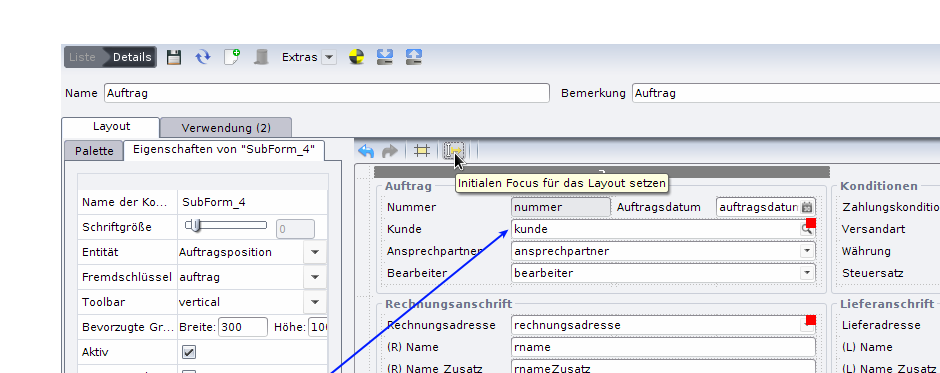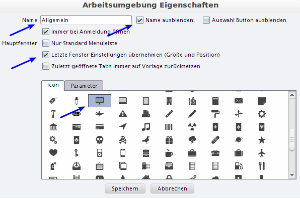Diese Checkliste dient zur schnellen Übersicht und Überprüfung von Masken-Layouts. Damit können einheitliche Standards in den Projekten umgesetzt werden.
Screenshot | Einstellungen | ||
|---|---|---|---|
Hauptlayout
Abstände
| |||
LayoutPanel
Abstände
| |||
TabbedPane
Abstände
| |||
Felder mit Dateianhängen
| |||
TextArea
| |||
Weitere Eigenschaften
CASE WHEN COUNT(*) OVER () <= 1 THEN 1 ELSE 0 END "default" im Valuelistprovider als default kann man dafür sorgen, dass wenn es nur einen Datensatz gib, dieser gleich vorausgewählt ist. | |||
Initialer Focus
| |||
Tipps & Tricks
|
Arbeitsumgebung
Screenshot | Einstellung | ||
|---|---|---|---|
Konfiguration der Arbeitsumgebung "Allgemein"
| |||
Freigabe der Arbeitsumgebung
| |||
Sortierung und Spalteneinstellungen von Listen
|